Majoritatea oamenilor sunt familiarizați cu utilizarea referințelor relative în Excel. Acest lucru se datorează faptului că referințele de celule din foile de calcul Excel implică metoda de referință relativă.
Cu toate acestea, există momente în care referințele relative devin enervante. Se vor schimba referințele celulei de fiecare dată când copiați celule sau completați coloane și rânduri. Dacă nu doriți ca referințele să fie modificate, va trebui să mergeți cu referințe absolute sau referințe mixte (inclusiv referințe relative și absolute).
Într-o referință absolută, atât referințele de coloană, cât și cele de rând sunt „ blocat ”, deci niciuna dintre acestea nu se schimbă atunci când copiați sau completați din acea celulă.
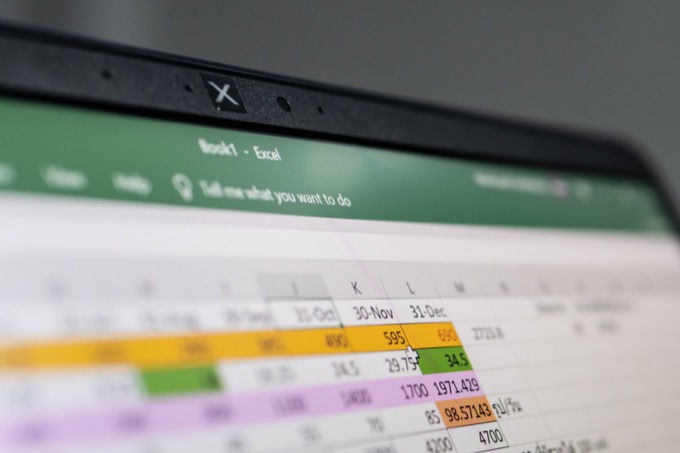
Acest articol va analiza modul în care puteți utiliza referințe absolute pentru a face Excel să se comporte așa cum doriți cu date.
Cum funcționează referințele relative în Excel
Când introduceți valori într-o foaie de calcul Excel, fiecare celulă are o literă și un număr specific atribuite. Aceasta reprezintă coloana și rândul acelei celule.
De exemplu, valoarea „1” din foaia de calcul de mai jos se află în coloana A și rândul 2. Deci „referința” la această celulă este A2.
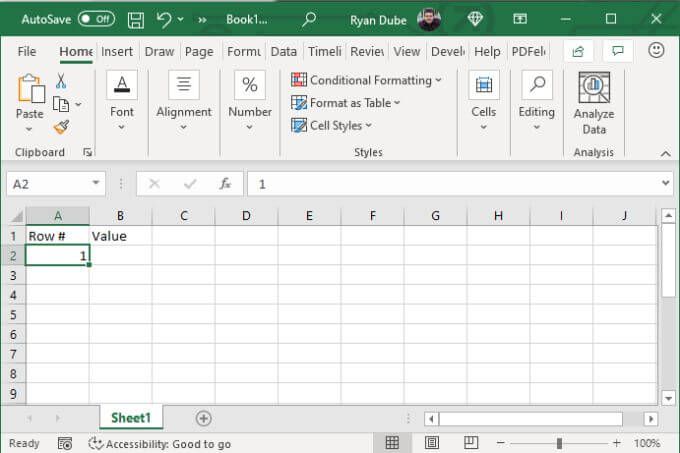
Dacă doriți să efectuați un calcul în celula următoare pe baza această celulă, adăugând 1 la aceasta, veți scrie următoarea formulă:
= A2 + 1
Această formulă va insera valoarea din A2 în formula, calculați-o, apoi trimiteți rezultatul în celula în care se află această formulă.
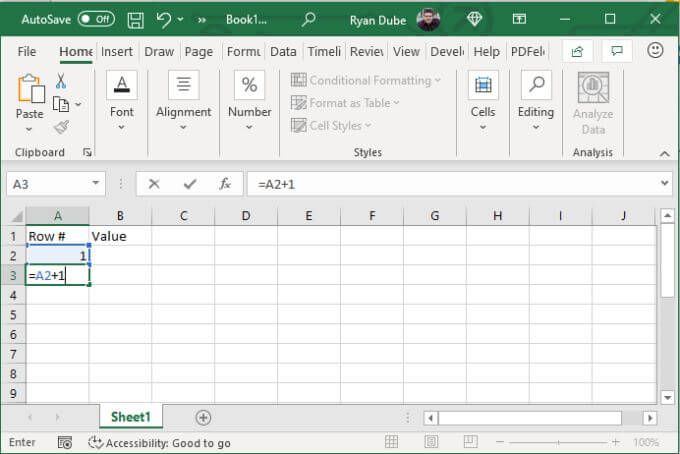
Când apăsați pe Enter, veți vedea rezultatul.
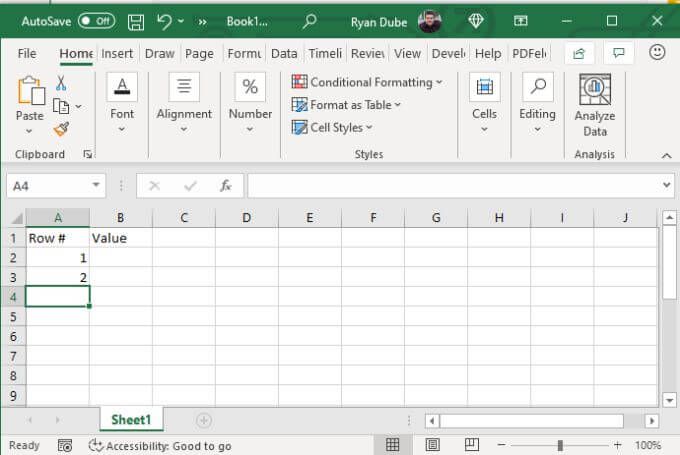
Cu referințe relative, nu trebuie să introduceți această formulă în fiecare altă celulă. Tot ce trebuie să faceți este să trageți colțul celulei cu formula originală în jos, cât doriți.
În celula următoare, referința la A2 va deveni A3. În celula de sub aceasta, A3 va deveni A4. Cu alte cuvinte, Excel știe că doriți să adăugați 1 la celula anterioară, așa că Excel actualizează numărul (referința rândului) în mod corespunzător în timp ce trageți în jos.
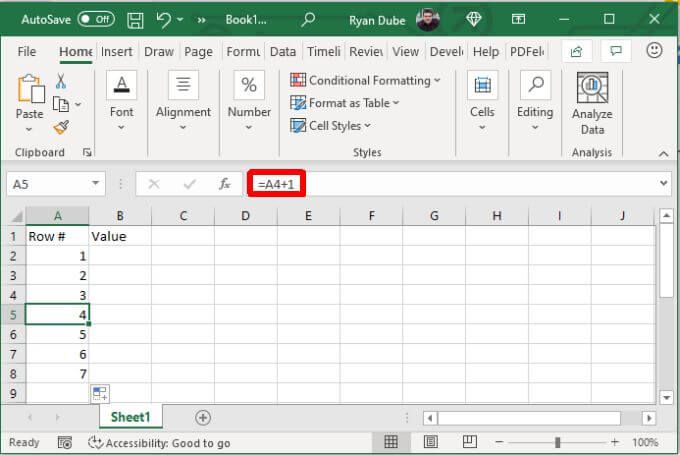
Acest lucru funcționează în același mod dacă trageți formula peste coloane. În loc să actualizeze numărul, Excel va actualiza ultima parte a referinței (coloana) pentru a face întotdeauna referire la celula de deasupra acestuia.

Coloana din dreapta conține B2, în partea dreaptă conține C2 și așa mai departe.
Acesta este un exemplu simplu al modului în care funcționează adresarea relativă atât pentru referințele de coloană, cât și pentru celule.
Cum funcționează referințele absolute în Excel / h2>
Referințele absolute în Excel vă permit să faceți referire la aceeași celulă, în loc să lăsați Excel se actualizează automat referințele rând sau coloană pentru dvs. Referința „mixtă” este dacă blocați doar rândul sau coloana, iar „referențierea absolută” este atunci când blocați ambele.
Să vedem câteva exemple.
Să spunem foaia dvs. de calcul are un „10” într-un rând de sus și doriți ca fiecare rând de dedesubt să înmulțească acel număr cu numărul din celula din stânga.
Pentru a face acest lucru, ați introduce o formulă care arată astfel:
= B $ 2 * A3
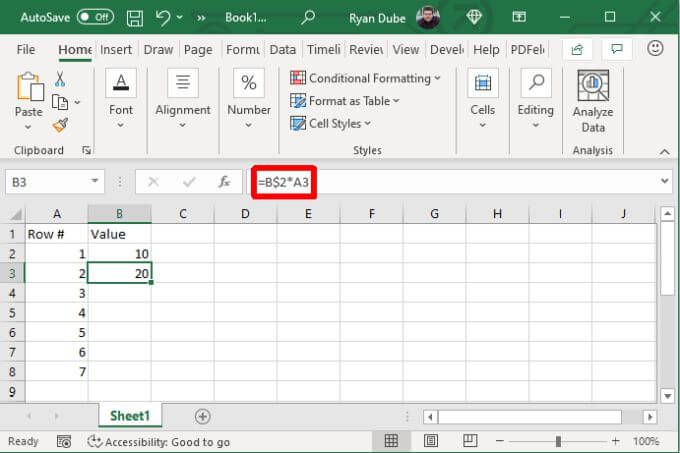
Aceasta blochează referința „2”, deci nu va schimba referința rândului dacă trageți celula cu această formulă în jos către celulele de sub ea. Deoarece A3 rămâne „deblocat”, atât referința rândului, cât și cea a coloanei se vor schimba automat și vor face întotdeauna referință la celula din stânga.
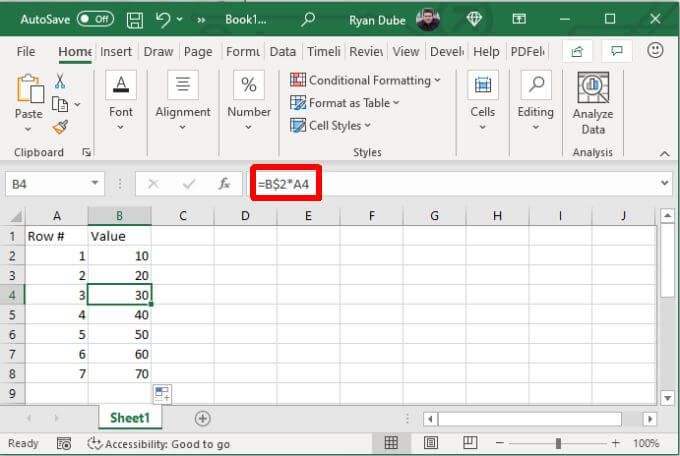
Veți observa că acest lucru funcționează doar deoarece glisați în jos în celulele din aceeași coloană. Deci nu trebuie să blocați coloana (B) plasând un semn de dolar ($) în fața ei.
Problema cu aceasta este că, dacă doriți să utilizați aceeași formulă în dreapta formula originală, referința „B” se va schimba și formula nu va mai face referire la B2 așa cum se intenționează.
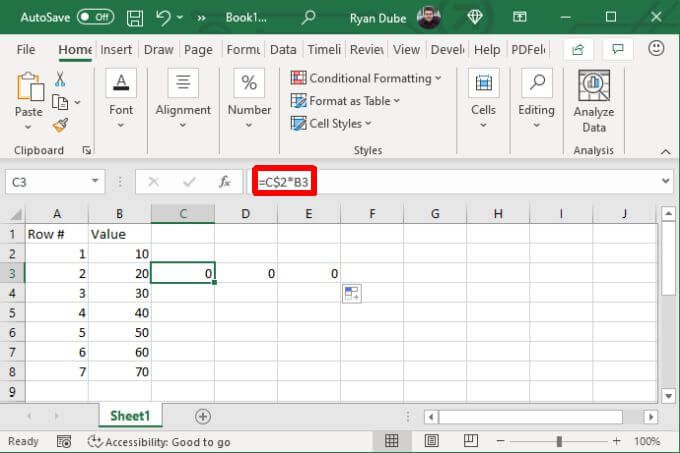
Să aruncăm o privire la modul de utilizare a referințelor absolute în loc de referințe mixte pentru a face ca completarea în ambele direcții să funcționeze corect.
Utilizarea corectă a referințelor absolute în Excel
Pentru a utiliza referințarea corectă în această formulă, trebuie să luați în considerare exact ceea ce încercați să faceți faceți.
În acest caz, dorim următoarele comportamente atunci când completați spre dreapta.
Privind aceste comportamente, acum știți de ce aveți nevoie să „blochezi” și ce nu faci. Atât „B”, cât și „2” trebuie blocate (neschimbate). De asemenea, coloana A trebuie blocată.
Deci, formula dvs. din B3 trebuie să arate astfel: =$B$2*$A3
Acum când trageți aceeași celulă fie în jos, fie în sus, formula funcționează conform intenției.
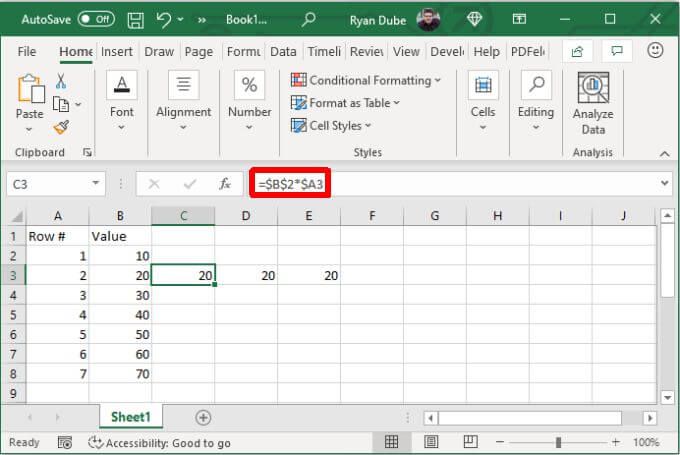
Utilizarea corectă a referinței absolute poate deveni dificilă, deci este esențial să vă luați timp pentru a lua în considerare doriți ca Excel să actualizeze formula pe măsură ce completați coloane sau rânduri în ambele direcții.
Ciclarea prin tipuri de referință în Excel
Puteți accelera procesul în timp ce sunteți formule de tastare cu referințe absolute apăsând tasta F4, care va face referința de celulă absolută.
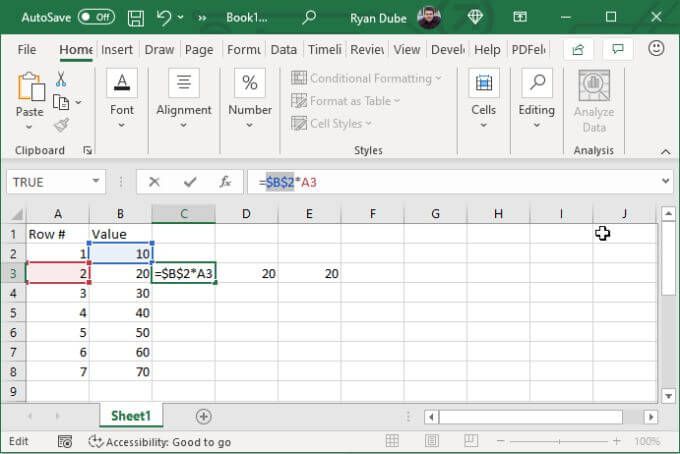
cursorul poate fi de ambele părți ale referinței celulei (sau chiar în mijlocul acesteia) când apăsați F4 și va converti în continuare acea referință unică la absolută.
Dacă nu doriți absolut (de exemplu, mixt în loc), continuați să atingeți F4 până când referința arată așa cum doriți.
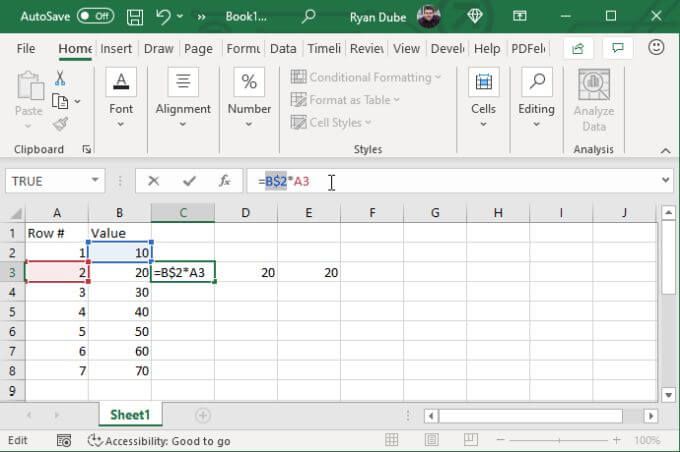
Dacă doriți să adăugați orice fel de referință la alte c ele în formulă, așezați-vă cursorul acolo și începeți să mergeți din nou prin F4.
Odată ce ați configurat formula, apăsați pe Enter și începeți să completați foaia de calcul în orice direcție doriți. Dacă vă configurați referințele corect, totul ar trebui să funcționeze exact așa cum vă așteptați.